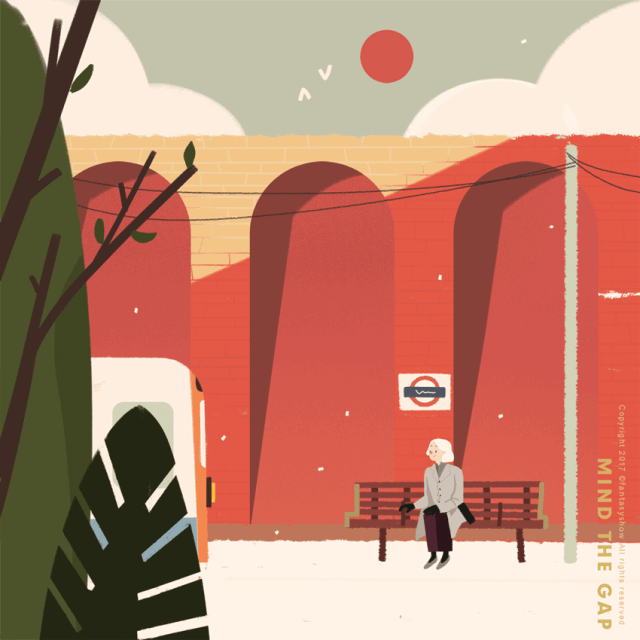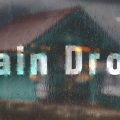本篇教大家如何巧用PS快速改变人物的肤色!教程简单易懂,很适合初学者,还不会的小伙伴赶快收走学起来吧!
原图:

最终效果图:

首先打开图片,在上面菜单栏上找到滤镜:选择第五项Camera raw滤镜

先调整一些基本参数

重点来了:先把饱和度调整一下,调的时候注意观察图片变化

色相是最关键的一步,它能控制你想要调的颜色。

最后再根据刚才调过的颜色,调整色彩明亮度。
做到这步的时候如果发现对当前调的颜色不满意。可以像简单设计一样,回到前两项进行重新调整。

调完滤镜后点击确定,复制一个图层,用蒙版之后反选成黑色,再进行后续如图操作。就可以完成啦!